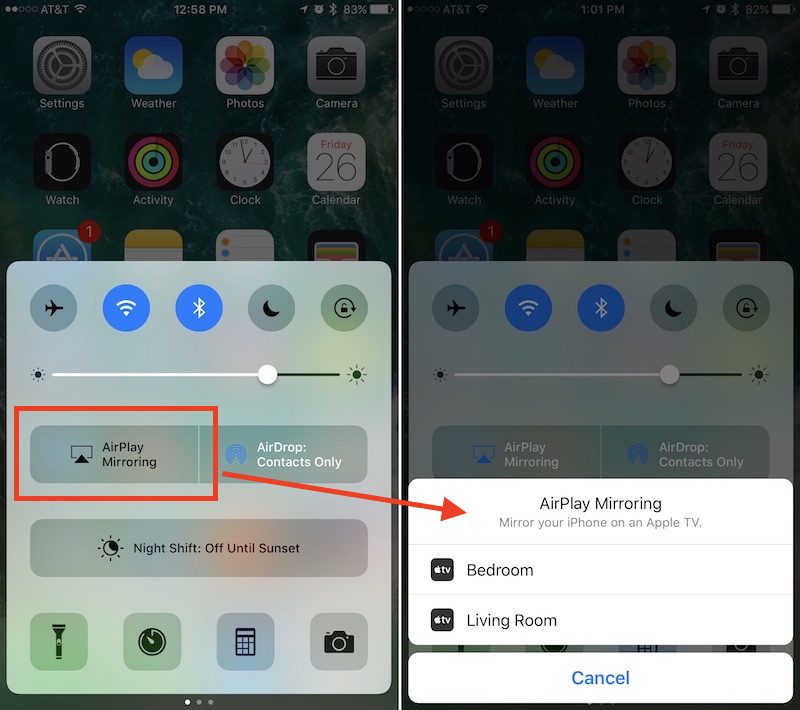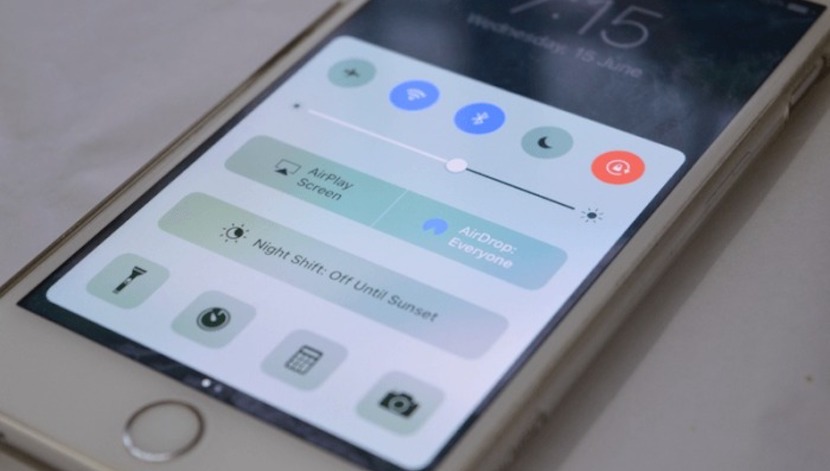
Sebbene le modifiche estetiche e di design apportate con iOS 10 siano sottili, alcune delle funzionalità più utilizzate offrono modifiche molto più sorprendenti e facili da rilevare. Questo è il caso del Centro di controllo.
Il nuovo Control Center di iOS 10 non solo presenta alcune modifiche estetiche, ma incorpora anche nuove funzioni che lo rendono più utile. Vediamo quali sono queste notizie e come trarne il massimo.
Il nuovo Centro di controllo
Il Centro di controllo non è più costituito da una singola carta che incorpora le caratteristiche tipiche che siamo abituati a vedere come la torcia, la calcolatrice o il cronometro. Ora è una raccolta di tre diapositive. Nella prima troviamo gli aspetti di configurazione di base, come Wi-Fi, Bluetooth o Modalità aereo. Il secondo è dedicato all'applicazione Music e il terzo all'applicazione Home per controllare i dispositivi collegati a HomeKit a casa.
Se vuoi sfruttare appieno la facilità di accesso concessa dal nuovo Control Center, continua a leggere questo post in cui andremo ad analizzare l'utilizzo che puoi fare di ciascuno dei tre box che sono inclusi e di tutte le loro funzioni.
Ma prima di iniziare, una precisazione: se il Control Center del tuo iPhone è composto solo da due schede, è perché hai eliminato l'app Home, che in fondo è gradita se non la usi per cosa fai volere?
Navigazione nel Centro di controllo in iOS 10
Da qualsiasi punto di iOS 10 (inclusa la schermata di blocco principale stessa), scorri verso l'alto dalla parte inferiore dell'iPhone per aprire il Centro di controllo. Questo è qualcosa che finora non è cambiato.
La prima scheda del Centro di controllo riflette molte delle funzionalità che erano già presenti in iOS 9 e nelle versioni precedenti Il sistema operativo di Apple. Quindi, lì troverai la scorciatoia per attivare e disattivare la modalità aereo, il rilevamento delle reti Wi-Fi, il Bluetooth, la modalità Non disturbare e il pulsante di blocco della rotazione. Sono tutti in cima alla carta. Appena sotto di loro, troverai il controllo della luminosità, una linea che devi solo far scorrere a sinistra oa destra per ridurre o aumentare rispettivamente la luminosità dello schermo.
Nella seconda fila di pulsanti troviamo il primo cambio del centro di controllo in iOS 10: due quadrati di medie dimensioni per AirPlay Mirroring e Share with AirDrop, le loro posizioni sono state invertite rispetto alle versioni precedenti. AirPlay Mirroring ti consente di eseguire il mirroring dello schermo del tuo iPhone o iPad sullo schermo TV tramite Apple TV, mentre il pulsante "AirDrop" ti consente di alternare tra "Tutti", "Solo contatti" o disconnettere la ricezione dei file.
El Modalità notturna Ha un'intera riga dedicata solo a lui, un unico grande pulsante orizzontale che ci permette di attivare o disattivare la funzione prima dei suoi orari di accensione e / o spegnimento programmati (in iOS 9 era una piccola icona posta tra il cronometro e la calcolatrice) .
Infine, in fondo alla prima scheda del Control Center, ci sono la torcia, il timer, la calcolatrice e un accesso diretto alla fotocamera, che non rappresenta alcun cambiamento rispetto a iOS 9. Ciò che è una novità invece sono il Scorciatoie 3D Touch per ogni applicazione- La torcia può modificare l'intensità, il timer include opzioni di intervallo comuni, la calcolatrice consente di copiare l'ultimo risultato e la fotocamera ha più opzioni di immagine.
Come puoi vedere, il nuovo Centro di controllo presenta molte nuove funzionalità e siamo solo all'inizio. Nella seconda parte di questo post vedremo come utilizzare le altre due carte rimanenti.
Se vuoi saperne di più sulle nuove funzionalità di iOS 10:
- Come inviare note manualmente in Messaggi per iOS 10
- Come personalizzare i tuoi contatti preferiti in iOS 10
- Come utilizzare la nuova schermata di blocco di iOS 10 (I)
- Come utilizzare la nuova schermata di blocco di iOS 10 (II)
- Come utilizzare i nuovi effetti dei messaggi in iOS 10 (I)
- Come utilizzare i nuovi effetti dei messaggi in iOS 10 (II)
- Come installare e utilizzare gli adesivi in Messaggi per iOS 10 (I)
- Come installare e utilizzare gli adesivi in Messaggi per iOS 10 (II)
- Come utilizzare il tocco digitale nei messaggi con iOS 10 (I)
- Come utilizzare il tocco digitale nei messaggi con iOS 10 (II)